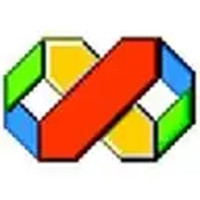
Microsoft Visual C++ 6.0 中文版
版本:6.0 中文版大小:263MB
类别:编程开发 更新:2022-07-05
立即下载手游分类应用分类
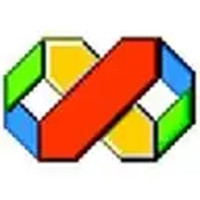
版本:6.0 中文版大小:263MB
类别:编程开发 更新:2022-07-05
立即下载
vc++6.0功能特色:
1、可以进行便捷灵活的类管理。
2、可自动生成程序框架,免去自己敲大量代码的烦恼!
3、界面交互性很强,具有集成交互操作性。
4、提供多种运行组件,不再有程序缺少组件而无法运行的烦恼!
5、具有强大的代码自动编写功能,让你省心省力!
vc++6.0安装步骤:
1、在本站下载该软件,压缩之后双击.exe,进入安装向导,点击下一步继续
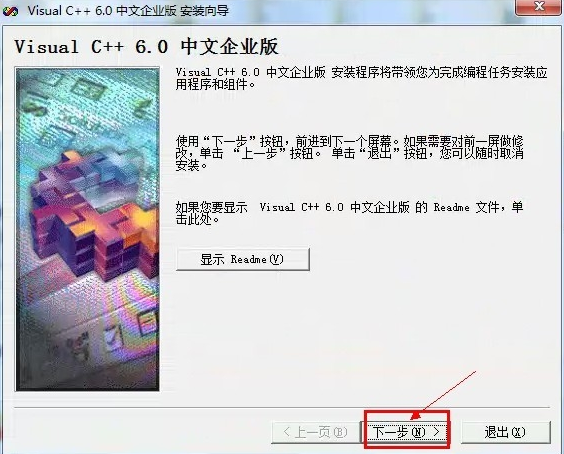
2、认真阅读协议,点击“接受协议”进入下一步
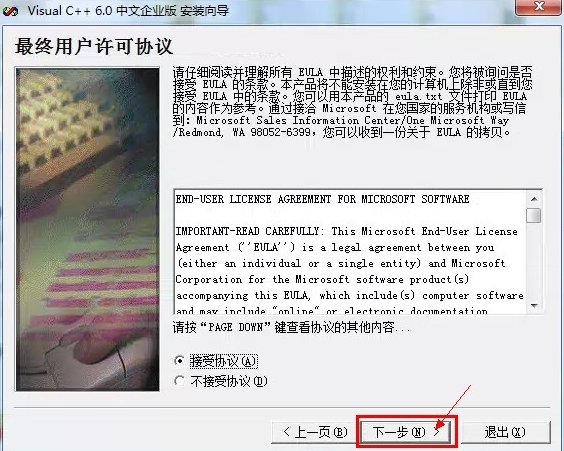
3、此处的姓名和公司名字可以随意填写,点击下一步即可
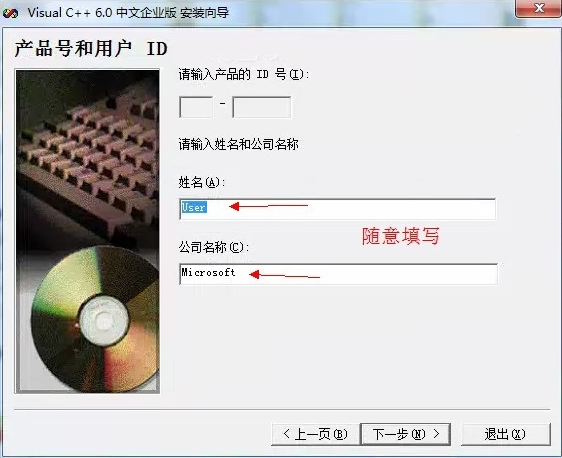
4、选择安装Visual C++ 6.0 中文企业版,点击下一步

5、可能出现兼容性问题,点击运行程序
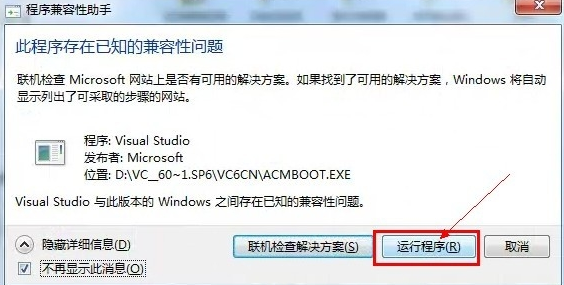
6、接下里连续的三个窗口点击【继续】→【确定】→【是】
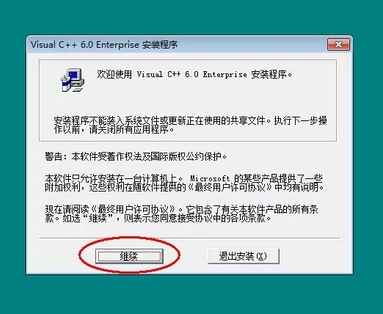

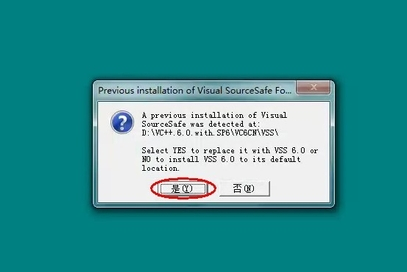
7、点击“Typical”继续安装,表示安装同时还有其他相关软件给你安装进去,能够使电脑更加融洽
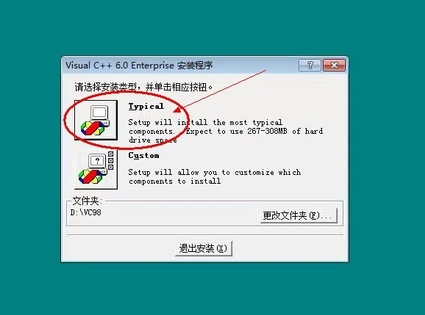
8、勾选之后点击ok即可
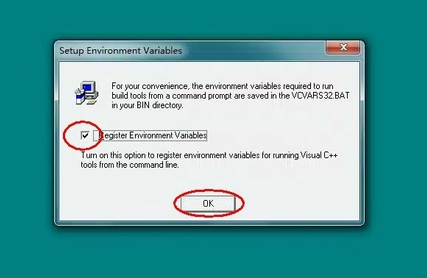
9、等待安装当中,过程缓慢,请稍候
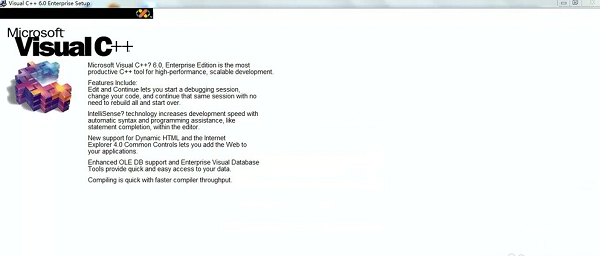
10、点击确定则VC++6.0成功安装
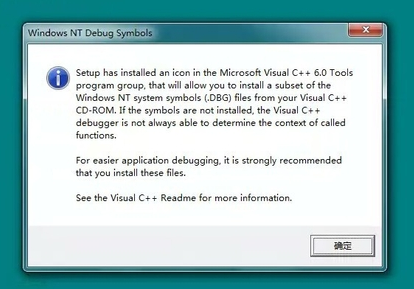

11、菜单中找到此软件,运行程序即可。
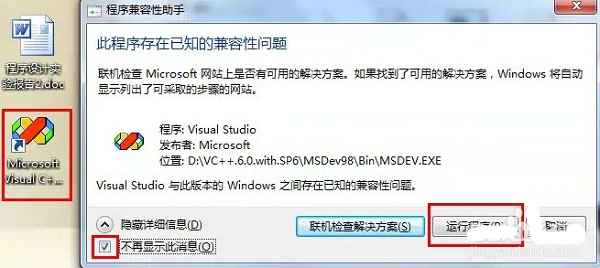
首先在本站下载完安装包文件后解压,打开exe文件,进入安装向导。根据安装向导提示步骤进行安装。其中姓名和公司名那边可随意进行填写,选择中文企业版。若出现兼容性问题,点击“运行程序”即可。然后依次选择“继续”、“确定”、“是”,点击“Typical”继续安装,勾选以后选择ok进入安装。稍等片刻后VC++6.0安装成功,即可体验。
vc++6.0使用方法:
这里简要为大家介绍一下vc++6.0的使用方法,基本设置的方法,供大家参考。
1、打开Microsoft Visual C++后,页面会出现这样一个弹窗,点击关闭即可
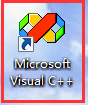
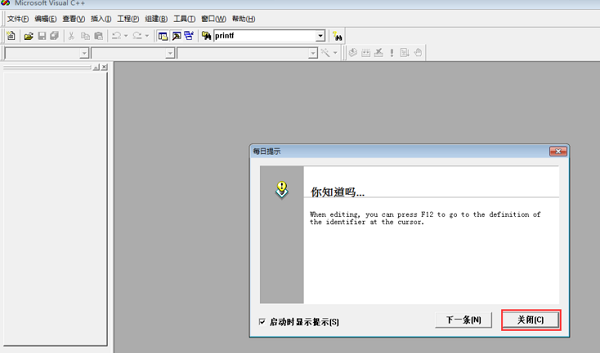
2、我们需要调整一下界面的外观,依次点击工具(T)>>选项(O)>>格式
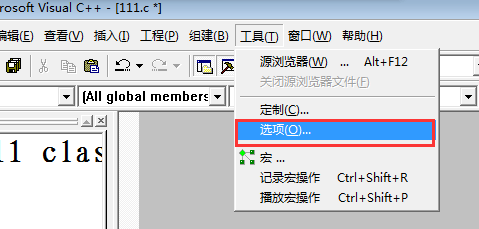
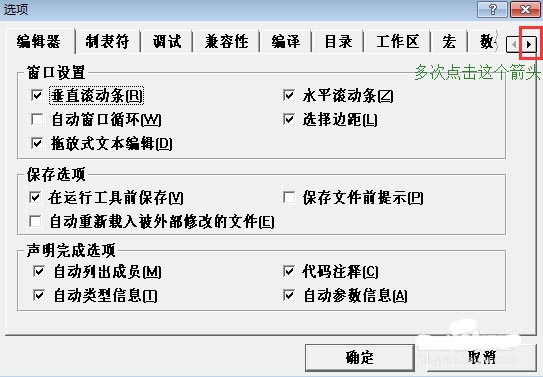
3、这里可以进行格式字体颜色的设置,设置自己喜欢的字体,大小以及背景颜色,让编程环境更加清晰护眼
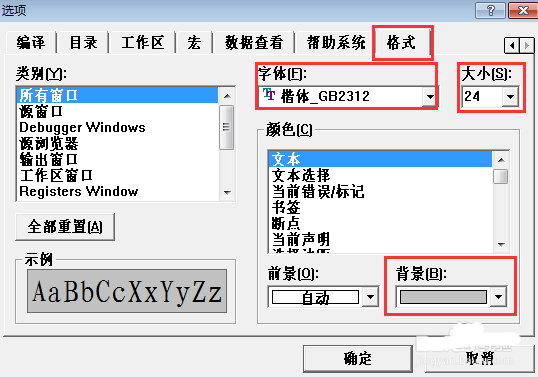
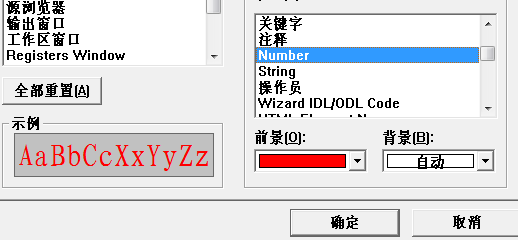
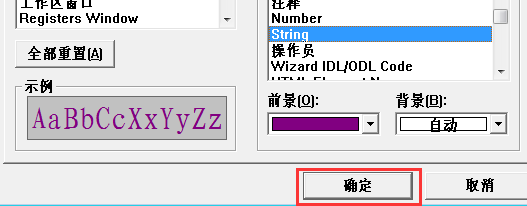
以上就是简要使用方法,希望大家喜欢。
vc++6.0常见问题:
1、microsoft visual c++怎么新建一个工程?
1、首先打开visual c++6.0软件。
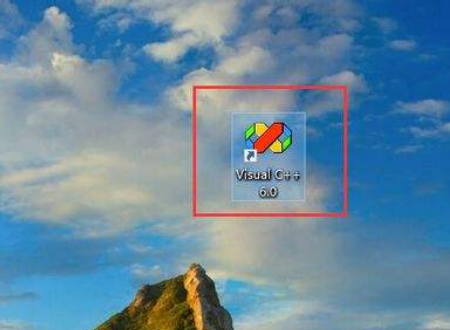
2、然后在该界面中,点击上方工具栏“File”里“新建”选项。
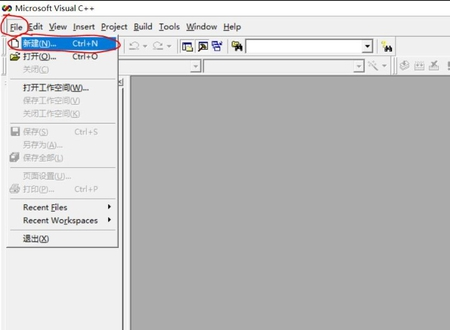
3、接着在这里点击“工程”选项卡里的“Win32 Console Application”选项。
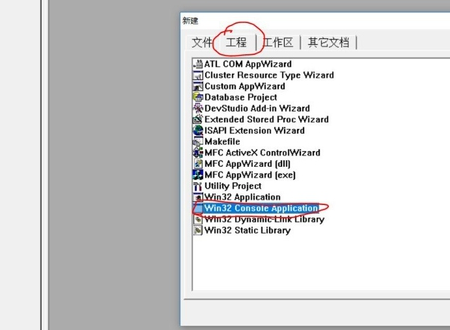
4、之后在工程名称栏中,输入工程名称,点击“确定”按钮。
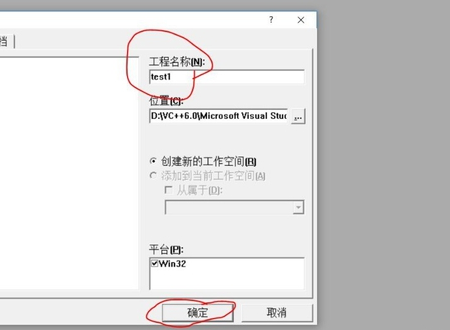
5、在此处选择“一个空工程”,点击“确定”按钮。
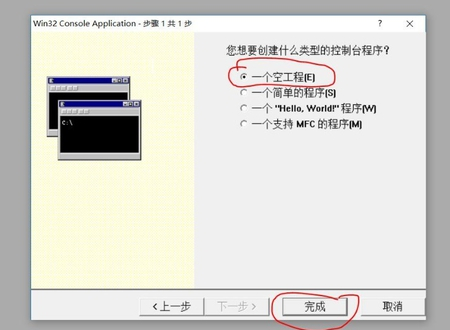
6、最后在该界面中,点击“确定”按钮。
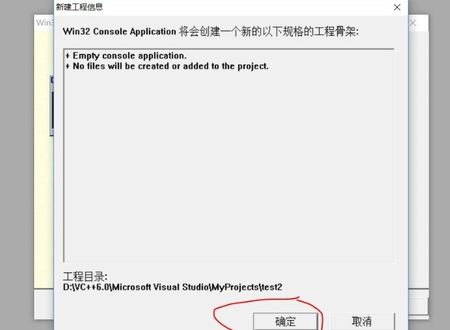
2.vc++6.0怎么打开已有的工程文件?
打开vc++6.0软件,点击文件菜单,选择打开选项,找到你的工程所在的文件夹,选择*.dsw,然后点击打开即可
或者在文件菜单中点击选项最近打开的工程,选择即可。
3.出现“cannot convert from int* to unsigned *:”怎么办?
将“工程”-“设置”中的值设为“禁止优化”即可。
vc++6.0和同类型软件对比哪个好:
Microsoft Visual C++是微软公司的C++开发工具,提供编程C语言,是非常便利的软件。Microsoft Visual C++可视化也是非常不错的,而且界面友好,功能十分强大。
VisualBasic是一种可用于微软自家产品开发的语言,它源于BASIC编程语言,程序员可以轻松使用VisualBasic提供的组件快速建立一个应用程序,它是第一个“可视”的编程软件
对比之下,这两款软件各有优势,都是非常不错的编程软件,有需要的朋友们可以选择自己喜欢的进行下载。
VisualBasic下载地址:http://www.onlinedown.net/soft/578463.htm
vc++6.0更新日志:
1.修复已知Bug
2.优化软件运行效率
小编推荐:
Microsoft Visual C++有集成开发环境,可提供编程C语言,是推荐给大家下载的软件。Microsoft Visual C++效率很高,功能强大,另外还有WinBatch、EK编程语言教程、Julia动态高级编程语言推荐给大家,欢迎下载使用,有需要的朋友千万不要错过。